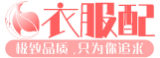1.关于photoshop如何改变衣服颜色的问题
1. 首先我们用photoshop打开一张拍照好的照片,我们可以看到模特儿身上的衣服是粉色的,下面我们要把这件衣服变成裸色系。
2. 选择魔棒工具,一般抠图用的工具,把容差调到35,点击左上角的:“添加到选区”,点击“连续”,这样我们选出的区域就是相加在一起的。先大体上把粉色的区域选中
3. 我们可以看到有些小的细节部分用魔棒工具是很难选中的,如下图。一不小心就会选到颜色外面,这时候我们就要用到“多边形套索工具”,cerl++放大图片,把我们想转换的颜色圈起来,圈好之后,按下回车就可以了。
4. 大部分的颜色我们都选好了,但可以看到一幅中央有的细节处没有选到,这时候我们可以用到“矩形选框工具”把没有选到的框起来。很方便。选好之后按下回车即可。
5. 我们可以看到整个衣服都被完整的选中了
6. 接下来是转变颜色,点击“图像”-“调整”-“色相/饱和度”就可以调成您想要的颜色了,这里我们选择裸色系,如果想要颜色深一点,可以点击“着色”
7.
2.ps怎样调衣服的颜色
操作步骤:1. 在菜单中执行“文件/打开”命令或按快捷键Ctrl+O键,打开一张“更换服装的颜色”素材,如图所示。
如何用photoshop迅速改变人物衣服颜色!网友说可以用这个命令2. 下面我们就使用Photoshop来为当前的素材更换衣服颜色。在菜单栏中执行“选择/色彩范围”命令,打开“色彩范围”对话框,勾选“色彩范围”单选框,勾选“本地化颜色簇”复选框,使用(吸管工具),在人物衣服上单击,设置“颜色容差”为86、“范围”为13%,如图所示。
如何用photoshop迅速改变人物衣服颜色!网友说可以用这个命令3. 设置完毕单击“确定”按钮,调出选区如图所示。如何用photoshop迅速改变人物衣服颜色!网友说可以用这个命令4. 在“图层”调板中单击“创建新的填充或调整图层”按钮,在弹出的菜单中选择“色相/饱和度”命令,选择“色相/饱和度”选项后,打开“色相/饱和度调整”调板,勾选“着色”复选框,设置“色相”为301、“饱和度”为25、“明度”为0,如图所示。
3.在ps中怎么将人物的衣服改变颜色
如下“
1、点击编辑--调整---替换颜色 。
2、之后,点击中间的吸管,设置颜色容差,点击要更改的颜色。
3、再调节下方的滑块即可。(如果要精细处理,最好将衣服抠图,提取后使用彩色平衡处理。)